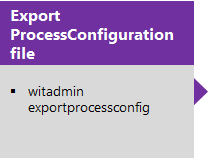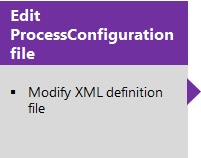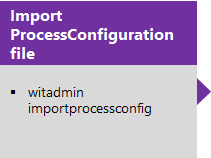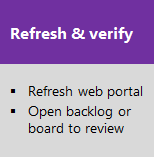Riferimento all'elemento XML di configurazione del processo
Azure DevOps Server 2022 - Azure DevOps Server 2019
La configurazione del processo definisce le funzionalità di configurazione e funzionalità predefinite a cui i team possono accedere usando gli strumenti Agile del portale Web. Questi strumenti, includono il backlog del prodotto, i backlog sprint, la bacheca e la bacheca delle attività e sono personalizzabili per ogni team aggiunto al progetto.
Gli elementi di configurazione specificano i tipi di elemento di lavoro (WIT), le colonne predefinite, i campi usati dagli strumenti e altri elementi. Le configurazioni principali effettuate determinano quali elementi verranno visualizzati per i backlog portfolio, product e sprint definendo le sezioni PortfolioBacklog, RequirementBacklog e TaskBacklog del file di definizione XML di configurazione del processo. Inoltre, la configurazione del processo definisce il mapping del flusso di lavoro della categoria stato-stato per tutte le connessioni WIT che richiedono il mapping.
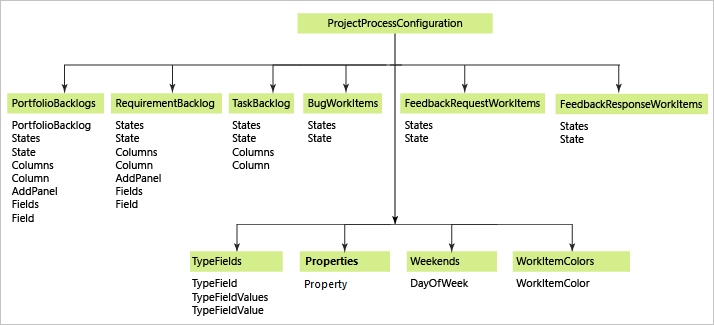
Per un riepilogo delle operazioni che è possibile configurare tramite l'interfaccia utente, vedere Personalizzare il rilevamento del lavoro, Aggiungere team e configurare gli strumenti Scrum e Kanban.
Aree che è possibile personalizzare tramite ProcessConfiguration:
| Backlog | Tipi di elemento di lavoro (WIT) | Altri strumenti |
|---|---|---|
|
-
Configurare il pannello di aggiunta rapida - Definire le colonne predefinite - Categorie di stato mappa per una categoria WIT - Impostare il numero di elementi della bacheca delle attività - Impostare i giorni del fine settimana (Scrum)1 - Impostare il valore predefinito Mostra bug nei backlog1 - Impostare backlognascosti predefiniti 1 |
-
Specificare il colore WIT - Specificare il coloredello stato del flusso di lavoro 2 - Specificare l'iconaWIT 3 |
-
Assegnare campi degli strumenti Agile - Mappare categorie di stato specifiche dello strumento - Specificare le proprietà |
Nota
- Gli elementi annotati con un asterisco impostano un valore predefinito per il progetto. Questi elementi possono essere modificati per ogni team tramite le impostazioni del team.
- Supportato per XML ospitato e per XML locale per TFS 2015.2 o versione successiva.
- Supportato per XML ospitato e per XML locale per TFS 2017.2 o versione successiva.
Importante
Per personalizzare il progetto per aggiungere tipi di elementi di lavoro personalizzati da visualizzare nei backlog o nelle bacheche o aggiungere backlog personalizzati del portfolio, vedere Aggiungere un tipo di elemento di lavoro a un backlog e una lavagna e aggiungere backlog portfolio.
Aggiornare la configurazione del processo
Nota
Per accedere alla versione più recente dei modelli di processo, installare la versione più recente di TFS e scaricare i modelli usando Gestione modelli di processo.
Per aggiornare la configurazione del processo per un progetto, esportare il file di definizione XML, modificarlo e quindi importare il file. Questi file vengono esportati esportando un processo o esportando il file di definizione di configurazione del processo.
Suggerimento
Con witadmin è possibile importare ed esportare file di definizione. Altri strumenti che è possibile usare includono l'editor di processi (richiede l'installazione di una versione di Visual Studio). Installare l'editor dei modelli di processo da Visual Studio Marketplace.
Configurare un backlog
È possibile personalizzare gli elementi seguenti per il backlog del prodotto, i backlog sprint e i backlog del portfolio:
Mapping delle categorie di stato: mappare gli stati del flusso di lavoro alle categorie di stato (precedentemente definito metastate). Questi mapping supportano la visualizzazione di tutti gli strumenti di pianificazione Agile, incluse le schede e le schede attività.
Pannello di aggiunta rapida: specificare i campi wit e elemento di lavoro visualizzati per aggiungere rapidamente elementi al backlog.
Per modificare i tipi di elementi di lavoro considerati elementi di backlog o attività, aggiungerli alla categoria corrispondente. Per un esempio, vedere Aggiungere bug alla scheda attività o al backlog.
Campi colonna: definire i campi predefiniti e la sequenza di colonne.
I backlog vengono configurati all'interno delle sezioni XML visualizzate nell'esempio seguente:
<PortfolioBacklogs>
<PortfolioBacklog category="Microsoft.EpicCategory" pluralName="Epics" singularName="Epic" workItemCountLimit="1000">
. . .
</PortfolioBacklog>
<PortfolioBacklog category="Microsoft.FeatureCategory" pluralName="Features" singularName="Feature" parent="Microsoft.EpicCategory" workItemCountLimit="1000">
. . .
</PortfolioBacklog>
</PortfolioBacklogs>
<RequirementBacklog category="Microsoft.RequirementCategory" pluralName="Stories" singularName="User Story" workItemCountLimit="1000">
. . .
</RequirementBacklog>
<TaskBacklog category="Microsoft.TaskCategory" pluralName="Tasks" singularName="Task" workItemCountLimit="1000">
. . .
</TaskBacklog>
Nota
A seconda del processo associato al file ProcessConfiguration, Agile, ScrumBacklog ItemsRequirements Tutti e tre sono simili: descrivono il valore del cliente da consegnare e il lavoro da eseguire.
Sintassi per gli elementi PortfolioBacklogs
elemento
Descrizione
PortfolioBacklogs
Facoltativo. Elemento contenitore per i backlog del portfolio.
PortfolioBacklog
Facoltativo. Fino a cinque istanze.
Elemento contenitore che definisce i mapping delle categorie di stato, le colonne predefinite e il pannello di aggiunta rapida per un backlog portfolio.
<PortfolioBacklog category="PortfolioCategory" parent="ParentCategory"
pluralName="PluralName" singularName="SingleName" workItemCountLimit="MaximumLimit>
<States> . . . </States>
<Columns> . . . </Columns>
<AddPanel> . . . </ AddPanel>
</PortfolioBacklog >
Assegnare valori agli attributi come descritto:
category: specificare il nome di una categoria definita nel file di definizione delle categorie per il progetto che contiene le connessioni WIT da associare a questo tipo di backlog.
padre: specificare il nome della categoria che rappresenta il backlog del portfolio padre all'interno della gerarchia.
pluralName: specificare l'etichetta plurale da usare quando si fa riferimento alle connessioni WIT associate a questo tipo di backlog. Ad esempio, Storie, Obiettivi, Iniziative o Epiche.
singularName: specificare l'etichetta singolare da usare quando si fa riferimento alle connessioni WIT associate a questo tipo di backlog. Ad esempio, Story, Goal, Initiative o Epic.
workItemCountLimit: specificare un numero intero. L'impostazione predefinita è 1000. I backlog e le bacheche limiteranno il numero di elementi visualizzati in base a questo limite.
RequirementBacklog
Obbligatorio. Solo un'istanza.
Elemento contenitore che definisce i mapping delle categorie di stato, le colonne predefinite e il pannello di aggiunta rapida per il backlog del prodotto. Il backlog del prodotto visualizza tutti gli elementi attivi nel backlog del team.
<RequirementBacklog category="RequirementCategory"
pluralName="PluralName" singularName="SingleName"
workItemCountLimit="MaximumLimit" >
<States> . . . </States>
<Columns> . . . </Columns>
<AddPanel> . . . </ AddPanel>
</RequirementBacklog >
TaskBacklog
Obbligatorio. Solo un'istanza.
Elemento contenitore usato per personalizzare il layout dei backlog sprint.
<TaskBacklog category="Microsoft.TaskCategory" pluralName="Tasks"
singularName="Task workItemCountLimit="MaximumLimit">
. . .
</TaskBacklog >
Note per l'implementazione
- Per impostazione predefinita, ogni backlog è limitato a un totale di 1000 elementi di lavoro. È possibile modificare questo limite specificando un valore per l'attributo
workItemCountLimit. - I valori assegnati a CategoryName devono corrispondere a un gruppo di categorie definito per il progetto. Specificare i gruppi di categorie nel file di definizione per Categorie.
- Si usano backlog portfolio per organizzare il backlog, visualizzare il rollup degli elementi di backlog a livelli inferiori e visualizzare lo stato di avanzamento in più team. I progetti nuovi e aggiornati contengono due livelli di backlog portfolio: Funzionalità ed Epiche. È possibile aggiungere fino a tre livelli aggiuntivi. Solo il backlog del portfolio di primo livello non specifica una categoria padre.
- Il backlog del prodotto corrisponde al piano di progetto, la roadmap per le attività che il team prevede di distribuire. Elenca gli elementi di lavoro i cui wit appartengono alla categoria Requisiti. Per gestire wit diversi rispetto a quelli forniti dal progetto predefinito, è possibile aggiungere wit alla categoria requisiti ed eseguire il mapping degli stati del flusso di lavoro alle categorie di stato.
- I backlog di sprint o iterazione visualizzano sia il set di requisiti a cui l'utente e il team si sono impegnati in un ciclo di sprint specifico che le attività collegate a tali requisiti. Le attività vengono collegate ai requisiti usando il tipo di collegamento padre-figlio. Poiché le wit visualizzate in questi backlog corrispondono agli stessi tipi visualizzati nel backlog del prodotto, gran parte delle operazioni di personalizzazione eseguite per il backlog del prodotto definirà la funzionalità del backlog sprint.
Mappare gli stati del flusso di lavoro della categoria WIT alle categorie di stato
Diversi tipi di connessioni wi-end richiedono il mapping degli stati del flusso di lavoro a una categoria di stato. Gli stati del flusso di lavoro definiscono l'avanzamento di un elemento di lavoro dalla prima attivazione o creazione alla chiusura o al completamento. Ad esempio, gli stati definiti per l'elemento backlog del prodotto Scrum definiscono una progressione di quattro stati, da New, Approved, Committed, a Done e include anche un quinto stato, Removed, per tenere conto di uno stato rimosso dal backlog senza essere implementato. Gli stati del flusso di lavoro sono associati all'attributo value .
Le categorie di stato, invece, determinano il modo in cui gli strumenti di pianificazione Agile gestiscono ogni stato del flusso di lavoro. Le categorie di stato primarie usate dal backlog e dalla scheda attività sono Proposte, InProgress e Complete. Le categorie di stato sono associate all'attributo type . Per altre informazioni, vedere Stati del flusso di lavoro e categorie di stato.
Associando ogni stato del flusso di lavoro a una categoria di stato, le operazioni in background eseguite per visualizzare il backlog e le schede attività sanno come interpretare correttamente lo stato di ogni elemento di lavoro. Ad esempio, i mapping seguenti vengono definiti per il backlog del prodotto Scrum.
<RequirementBacklog category="Microsoft.RequirementCategory" pluralName="Backlog items" singularName="Backlog item">
<States>
<State value="New" type="Proposed" />
<State value="Approved" type="Proposed" />
<State value="Committed" type="InProgress" />
<State value="Done" type="Complete" />
</States>
. . .
</RequirementBacklog>
Esistono tre gruppi di categorie di stato: Agile, Bug e Feedback. Nella tabella seguente vengono descritti gli attributi e i valori di mapping.
Sintassi per gli elementi States (categoria WIT)
elemento
Descrizione
Stato
Obbligatorio. Assegna uno stato del flusso di lavoro a una categoria di stato.
<State value="ValueName" type="TypeName" />
I valori validi per ValueName corrispondono a un valore assegnato a uno STATO all'interno della sezione WORKFLOW di tali reti wit assegnate al gruppo di categorie.
I valori validi per TypeName corrispondono a uno dei valori enumerati seguenti:
- Agile: usare per tutti i tipi di elemento di lavoro.
- Proposta: indica gli elementi di lavoro nuovi, non ancora sottoposti a commit o non ancora in fase di lavoro.
- InProgress: indica gli elementi di lavoro di cui è stato eseguito il commit o che sono attivamente in fase di lavoro.
-
Completa: indica gli elementi di lavoro implementati. Affinché la scheda sia valida, è necessario mappare esattamente uno stato del flusso di lavoro alla categoria Stato completo . Se è necessario rappresentare altri stati del flusso di lavoro, è possibile eseguire il mapping alla categoria Stato risolto .
Una volta che uno stato del flusso di lavoro passa a uno stato associato al metastate Completa , l'elemento di lavoro associato verrà disattivato dal backlog del prodotto. Tuttavia, continuerà a essere elencato nell'ultima colonna della scheda.
Gli elementi di lavoro in uno stato del flusso di lavoro non mappati a una delle categorie di stato non vengono visualizzati nel backlog o nella scheda. - Bug: usare solo per i tipi di elementi di lavoro raggruppati all'interno della categoria di bug. Oltre alle categorie di stato Agile, include la categoria Stato risolto che indica i bug risolti.
Nota
È possibile assegnare la categoria Stato risolto solo a uno stato del flusso di lavoro specificato nell'elemento BugWorkItems .
- Feedback: usare solo per i tipi di elementi di lavoro raggruppati all'interno delle categorie Richiesta feedback o Risposta feedback. Richiesta, ricevuta, esaminata e rifiutata.
Stati
Specifica una raccolta di elementi State che associano gli stati del flusso di lavoro WIT alle categorie di stato.
Elemento obbligatorio per gli elementi padre seguenti:
- BugWorkItems
- PortfolioBacklog
- RequirementBacklog
- TaskBacklog
- TestPlanWorkItems
- TestSuiteWorkItems
- FeedbackRequestWorkItems
- FeedbackResponseWorkItems
Impostare le colonne predefinite
Specificare i campi da visualizzare in ogni backlog all'interno della sezione Colonne . Le modifiche apportate tramite la finestra di dialogo Opzioni colonna vengono mantenute fino a quando non vengono modificate di nuovo.
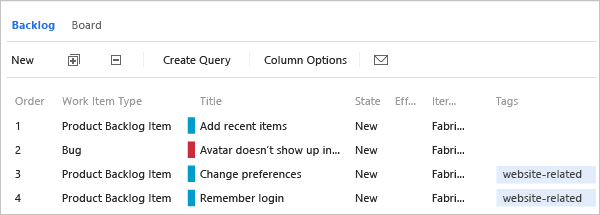
Ecco la configurazione predefinita definita dal modello di processo Scrum per il backlog del prodotto.
<Columns>
<Column refname="Microsoft.VSTS.Common.Priority" width="400" />
<Column refname="System.Title" width="400" />
<Column refname="System.State" width="100" />
<Column refname="Microsoft.VSTS.Scheduling.Effort" width="50" />
<Column refname="System.IterationPath" width="200" />
</Columns>
Sintassi per gli elementi Columns
elemento
Descrizione
Colonne
Specifica una raccolta di elementi Column . Elemento obbligatorio per gli elementi backlog: PortfolioBacklog, RequirementBacklog e TaskBacklog.
Istogramma
Specifica un campo da visualizzare come colonna in un backlog.
<Column refname="FieldReferenceName" width="FieldWidth" />
Intestazioni di colonna della scheda attività
Le intestazioni di colonna visualizzate nella scheda attività corrispondono agli stati del flusso di lavoro assegnati al WIT predefinito assegnato alla categoria attività. La sequenza di colonne corrisponde alla progressione naturale delle transizioni del flusso di lavoro, passando da sinistra a destra. Per modificare il layout delle colonne, modificare il flusso di lavoro per il WIT assegnato alla categoria attività. Gli stati del flusso di lavoro definiti per il tipo di attività predefinito nella categoria attività devono essere assegnati a una categoria di stato valida, come descritto in Categorie di stato mappa per una categoria di tipi di elementi di lavoro.
Personalizzare il pannello di aggiunta rapida
È possibile aggiungere campi per qualsiasi pannello di aggiunta rapida. Ad esempio, l'esempio seguente aggiunge Valore business al pannello di backlog del prodotto.

Il pannello visualizza solo i campi inclusi nella sezione CAMPI della definizione WIT per il WIT selezionato. Ad esempio, se si seleziona il bug WIT, viene visualizzato solo Titolo, perché Valore business non è definito per i bug. Per aggiungere un altro WIT al pannello, aggiungerlo alla categoria Requisiti, come descritto in Aggiungere un tipo di elemento di lavoro a un backlog e una lavagna.
Il codice seguente corrisponde alle assegnazioni predefinite definite nei modelli di processo Di Visual Studio Scrum e MSF per Agile.
<AddPanel>
<Fields>
<Field refname="System.Title" />
</Fields>
</AddPanel>
Sintassi per gli elementi AddPanel
elemento
Descrizione
AddPanel
Elemento contenitore usato per specificare l'esperienza di aggiunta rapida, i campi da visualizzare all'interno dell'area del pannello in cui sono definiti nuovi elementi backlog.
Campi
Specifica una raccolta di elementi Field .
Campo
Specifica un campo dell'elemento di lavoro da visualizzare all'interno del pannello per il backlog del prodotto.
<Field refname="FieldReferenceName"/>
Lo stesso campo dovrebbe essere visualizzato nel modulo dell'elemento di lavoro di ogni WIT incluso nella categoria per il backlog.
Impostare il numero di elementi di lavoro della scheda attività
Per motivi di prestazioni, la scheda attività è limitata alla visualizzazione di un massimo di 1000 elementi di lavoro. Quando si apre la scheda attività, tutti gli elementi di lavoro vengono caricati nella cache. La limitazione del numero di elementi di lavoro può produrre tempi di caricamento più rapidi. È possibile modificare questo limite specificando un valore per l'attributo dell'elemento workItemCountLimitTaskBacklog .
Ad esempio, è possibile ridurre il limite specificando workItemCountLimit="800":
<TaskBacklog category="Microsoft.TaskCategory" pluralName="Tasks" singularName="Task" workItemCountLimit="800" >
. . .
</TaskBacklog>
Mappare le categorie di stato per i tipi di elemento di lavoro specifici degli strumenti
I mapping delle categorie di stato vengono definiti per categorie di WIT aggiuntive. Per il modello di processo Scrum, sono inclusi i mapping per le categorie di richieste di feedback e risposta. Per i modelli di processo MSF Agile e CMMI, include anche i mapping per la categoria di bug. (Scrum include bug nella categoria dei requisiti e quindi definisce i mapping delle categorie di stato all'interno di Sezione RequirementBacklog .
<FeedbackRequestWorkItems category="Microsoft.FeedbackRequestCategory" pluralName="Feedback Requests" singularName="Feedback Request">
<States>
<State value="Active" type="InProgress" />
<State value="Closed" type="Complete" />
</States>
</FeedbackRequestWorkItems>
<FeedbackResponseWorkItems category="Microsoft.FeedbackResponseCategory" pluralName="Feedback Responses" singularName="Feedback Response">
<States>
<State value="Active" type="InProgress" />
<State value="Closed" type="Complete" />
</States>
</FeedbackResponseWorkItems>
Nella tabella seguente vengono descritti gli elementi aggiuntivi usati per definire i mapping delle categorie di stato per i tipi di elementi di lavoro specifici dello strumento. Per informazioni sull'assegnazione dei valori e dei tipi di stato effettivi, vedere Categorie di stato mappa per una categoria di tipi di elementi di lavoro. CategoryName deve corrispondere a una categoria definita per il progetto.
Sintassi per gli elementi di mapping delle categorie di stato specifici dello strumento
elemento
Descrizione
BugWorkItems
Facoltativo. Elemento contenitore che definisce i mapping delle categorie di stato per i tipi di elemento di lavoro assegnati alla categoria di bug. Oltre al modo in cui questi mapping vengono usati nella visualizzazione degli strumenti Agile, controllano anche il modo in cui la funzionalità Lavoro personale in Team Explorer aggiorna lo stato del bug man mano che gli sviluppatori spostano i bug usando My Work. Per altre informazioni, vedere Ottenere il codice esaminato (TFVC).
<BugWorkItems category="CategoryName"
pluralName="PluralName" singularName="SingleName">
<States>
. . .
</States>
</BugWorkItems>
FeedbackRequestWorkItems
Obbligatorio. Non personalizzare. Elemento contenitore che definisce i mapping delle categorie di stato per i tipi di elemento di lavoro assegnati alla categoria di richiesta di feedback.
<FeedbackResponseWorkItems category="CategoryName"
pluralName="PluralName" singularName="SingleName">
<States>
. . .
</States>
</FeedbackRequestWorkItems>
FeedbackResponseWorkItems
Obbligatorio. Non personalizzare. Elemento contenitore che definisce i mapping delle categorie di stato per i tipi di elemento di lavoro assegnati alla categoria di risposta di feedback.
<FeedbackResponseWorkItems category="CategoryName"
pluralName="PluralName" singularName="SingleName">
<States>
. . .
</States>
</FeedbackResponseWorkItems>```
TestPlanWorkItems
È necessario solo quando si personalizza lo stato del flusso di lavoro per il piano di test e si supportano le connessioni al progetto dalle versioni di Test Manager installate con Visual Studio 2013.2 o versioni precedenti.
Elemento contenitore che definisce i mapping delle categorie di stato per i tipi di elemento di lavoro assegnati alla categoria piano di test. Ad esempio:
<TestPlanWorkItems category="Microsoft.TestPlanCategory"
pluralName="Test Plans" singularName="Test Plan">
<States>
<State type="InProgress" value="Design" />
<State type="InProgress" value="Testing" />
<State type="Complete" value="Signed Off" />
</States>
</TestPlanWorkItems>
TestSuiteWorkItems
È necessario solo quando si personalizza lo stato del flusso di lavoro per Test Suite e si supportano le connessioni al progetto dalle versioni di Test Manager installate con Visual Studio 2013.2 o versioni precedenti.
Elemento contenitore che definisce i mapping delle categorie di stato per i tipi di elemento di lavoro assegnati alla categoria Gruppo di test. Ad esempio:
<TestSuiteWorkItems
category="Microsoft.TestSuiteCategory"
pluralName="Test Suites" singularName="Test Suite">
<States>
<State type="Proposed" value="Authoring" />
<State type="InProgress" value="Testing" />
<State type="Complete" value="Completed" />
</States>
</TestSuiteWorkItems>
Nota
Disponibilità delle funzionalità: per eseguire il mapping delle categorie di stato per TestPlanWorkItems o TestSuiteWorkItems, è necessario aggiornare il server livello applicazione a TFS 2013.3 o versione successiva. Successivamente, è possibile personalizzare lo stato del flusso di lavoro dei piani di test e dei gruppi di test. Per altre informazioni, vedere Test Plan and Test Suite features .For more information, see Test Plan and Test Suite features.
Assegnare campi degli strumenti Agile
È possibile modificare i campi degli elementi di lavoro usati per calcolare capacità, grafici burn-down, previsioni e velocità. Qualsiasi modifica apportata a una delle assegnazioni predefinite deve corrispondere a una modifica apportata al WIT usato per definire e acquisire informazioni per tale valore.
Ad esempio, se si modifica l'oggetto refname assegnato a type="Activity" , è necessario includere lo stesso campo nella definizione WIT assegnata alla categoria attività che acquisisce le informazioni sull'attività.
<TypeFields>
<TypeField refname="System.AreaPath" type="Team" />
<TypeField refname="Microsoft.VSTS.Scheduling.RemainingWork" type="RemainingWork" format="format h" />
<TypeField refname=" Microsoft.VSTS.Common.BacklogPriority" type="Order" />
<TypeField refname="Microsoft.VSTS.Scheduling.Effort" type="Effort" />
<TypeField refname="Microsoft.VSTS.Common.Activity" type="Activity" />
<TypeField refname="Microsoft.VSTS.Feedback.ApplicationStartInformation" type="ApplicationStartInformation" />
<TypeField refname="Microsoft.VSTS.Feedback.ApplicationLaunchInstructions" type="ApplicationLaunchInstructions" />
<TypeField refname="Microsoft.VSTS.Feedback.ApplicationType" type="ApplicationType">
<TypeFieldValues>
<TypeFieldValue value="Web application" type="WebApp" />
<TypeFieldValue value="Remote machine" type="RemoteMachine" />
<TypeFieldValue value="Client application" type="ClientApp" />
</TypeFieldValues>
</TypeField>
</TypeFields>
Sintassi per gli elementi TypeFields
elemento
Descrizione
TypeFields
Obbligatorio. Specifica una raccolta di elementi TypeField .
TypeField
Obbligatorio. Specifica il nome di riferimento di un campo il cui valore supporta un tipo di attività per un'area di funzionalità. I campi specificati devono corrispondere ai campi usati all'interno delle reti wit usate per acquisire le informazioni sulle funzionalità.
<TypeField refname="FieldReferenceName"
type="NameOfType" [format="{0} TimeUnitString"] / >
Specificare il formato solo quando type="RemainingWork". È possibile specificare qualsiasi stringa di testo per TimeUnitString da visualizzare sulle barre di capacità nel backlog sprint corrente e nella scheda attività.
Per gli strumenti Agile:
- Attività: usata per supportare la funzionalità capacity-by-activity. Specificare lo stesso campo usato nel WIT assegnato alla categoria attività.
Nota
I valori visualizzati dallo strumento Capacity riflettono un'unione di tutti i valori definiti per il campo in tutti i progetti all'interno dell'istanza della raccolta di progetti. Pertanto, per limitare i valori visualizzati per sprint Capacity, è necessario fare in modo che i valori corrispondano in tutti i progetti per il campo assegnato a type="Activity".
Sforzo: usato per calcolare la velocità del team. Specificare lo stesso campo usato nel WIT assegnato alla categoria di requisiti usata per acquisire il livello stimato di lavoro, i punti di brano o le dimensioni per la quantità di lavoro necessaria per l'implementazione di un elemento backlog.
Ordine: usato per definire l'ordinamento degli elementi nei backlog e nelle lavagne. Il sistema elenca gli elementi di lavoro in base all'ordine crescente definito dal campo per questo tipo.
Nota
È possibile spostare gli elementi trascinandoli verso l'alto o verso il basso nell'elenco su un backlog o una lavagna. Quando si spostano gli elementi, un processo in background aggiorna il campo assegnato a type="Order".
-
RemainingWork: usato per calcolare il lavoro rimanente e i grafici burn-down. Specificare lo stesso campo usato nel WIT assegnato alla categoria attività usata per acquisire le ore, i giorni o un'altra unità di misura che rimangono per completare un'attività.
Il valore specificato per il formato viene usato nei backlog sprint e nelle schede attività ovunque venga segnalato il lavoro rimanente. Ad esempio, quando si segnala capacità per attività o capacità per membro del team o accanto all'intestazione di colonna per gli stati dell'attività nella scheda attività.
Per TimeUnitString, specificare qualsiasi stringa di testo da usare per riflettere il valore di ora, ad esempio ore o giorni.
Ad esempio, i valori seguenti sono tutti validi:
format="{0} h"
format="{0} hours"
format="hours {0}"
format="time {0}" -
Team: usato per associare i backlog a un team. Il valore predefinito è System.AreaPath. Per separare i team dai percorsi di area, è possibile specificare un campo diverso, come descritto in Usare i campi del team anziché i percorsi di area per supportare i team.
Per il modulo di richiesta di feedback:
Nota
Non è necessario modificare le assegnazioni predefinite effettuate per gli elementi TypeField seguenti. Queste assegnazioni corrispondono ai campi usati per acquisire le informazioni corrispondenti nel WIT assegnato alla categoria richiesta di feedback.
ApplicationStartInformation: usato per acquisire il percorso per eseguire l'applicazione.
ApplicationLaunchInstructions: usato per acquisire le istruzioni di avvio.
ApplicationType: usato per acquisire il tipo di applicazione. I tipi elencati corrispondono ai valori consentiti specificati nella definizione del WIT per la richiesta di feedback.
TypeFieldValues
Obbligatorio per TypeFieldValue quando type="ApplicationType".
Specifica una raccolta di elementi TypeFieldValue utilizzati nel modulo di richiesta di feedback.
TypeFieldValue
Obbligatorio. Non personalizzare. Specifica il nome di un tipo di applicazione da visualizzare nel modulo di richiesta di feedback.
<TypeFieldValue value="ApplicationTypeName" type="TypeApp"/>
Le assegnazioni predefinite corrispondono ai valori consentiti specificati nella definizione del tipo per il modulo di richiesta di feedback.
<TypeFieldValues>
<TypeFieldValue value="Web application" type="WebApp" />
<TypeFieldValue value="Remote machine" type="RemoteMachine" />
<TypeFieldValue value="Client application" type="ClientApp" />
</TypeFieldValues>
Note per l'implementazione
Se si modifica un campo all'interno della sezione TypeFields , è necessario apportare la modifica corrispondente nella definizione del WIT. Ad esempio, se si modificano i campi assegnati a Capture Work Effort, è necessario apportare la stessa modifica nelle definizioni WIT per l'elemento e il bug del backlog del prodotto (per Scrum).
È possibile cercare il nome di riferimento per un campo usando questo indice.
Impostare i giorni non lavorativi
I giorni non lavorativi vengono rimossi dai calcoli eseguiti dallo strumento di pianificazione della capacità e dai grafici burn-down. Processi predefiniti: Agile, Scrum o CMMI, specificare sabato e domenica come giorni non lavorativi.
<Weekends>
<DayOfWeek>Saturday</DayOfWeek>
<DayOfWeek>Sunday</DayOfWeek>
</Weekends>
Sintassi per gli elementi Weekends
elemento
Descrizione
DayOfWeek
Elemento figlio obbligatorio dell'elemento Weekends .
Specifica un giorno della settimana corrispondente a un giorno non lavorativo.
<DayOfWeek>NameOfADay</DayOfWeek>
I nomi validi corrispondono ai giorni inglesi della settimana: domenica, lunedì, martedì, mercoledì, giovedì, venerdì e sabato.
Nota
È necessario specificare il giorno di una settimana in inglese, indipendentemente dalla lingua installata di TFS locale.
Fine settimana
Facoltativo. Elemento contenitore usato per specificare i giorni non lavorativi.
Specificare i giorni non lavorativi quando si desidera tenere conto dei giorni non lavorativi nel calcolo della capacità e dei grafici burn-down.
Modificare il colore per un tipo di elemento di lavoro
A colpo d'occhio, è possibile distinguere le connessioni WIT quando si visualizza un risultato della query o un backlog in base al colore e all'icona assegnati al WIT. Il sistema applica il colore definito per il tipo di elemento di lavoro all'icona specificata per il WIT.
![]()
Il modello di processo Scrum definisce le assegnazioni di colore seguenti. Quelli simili sono realizzati per i modelli Agile e CMMI.
<WorkItemColors>
<WorkItemColor primary="FF009CCC" secondary="FFD6ECF2" name="ProductBacklogItem" />
<WorkItemColor primary="FF773B93" secondary="FFEEE2F2" name="Feature" />
<WorkItemColor primary="FFFF7B00" secondary="FFFFD7B5" name="Epic" />
<WorkItemColor primary="FFF2CB1D" secondary="FFF6F5D2" name="Task" />
<WorkItemColor primary="FFCC293D" secondary="FFFAEAE5" name="Bug" />
<WorkItemColor primary="FFFF9D00" secondary="FFFCEECF" name="Code Review Request" />
<WorkItemColor primary="FFFF9D00" secondary="FFFCEECF" name="Code Review Response" />
<WorkItemColor primary="FFFF9D00" secondary="FFFCEECF" name="Feedback Request" />
<WorkItemColor primary="FFFF9D00" secondary="FFFCEECF" name="Feedback Response" />
<WorkItemColor primary="FFFF9D00" secondary="FFFCEECF" name="Impediment" />
<WorkItemColor primary="FFFF9D00" secondary="FFFCEECF" name="Shared Step" />
<WorkItemColor primary="FFFF9D00" secondary="FFFCEECF" name="Test Case" />
<WorkItemColor primary="FFFF9D00" secondary="FFFCEECF" name="Test Plan" />
<WorkItemColor primary="FFFF9D00" secondary="FFFCEECF" name="Test Suite" />
<WorkItemColor primary="FFFF9D00" secondary="FFFCEECF" name="Shared Parameter" />
</WorkItemColors>
Sintassi per gli elementi WorkItemColors
elemento
Descrizione
WorkItemColors
Facoltativo. Elemento contenitore per specificare i colori per i tipi di elementi di lavoro.
WorkItemColor
Specifica i colori utilizzati per visualizzare un WIT all'interno del portale Web. Il colore principale viene utilizzato nelle visualizzazioni elenco. Il colore secondario non viene più fatto riferimento, ma è necessario specificarlo per la sintassi da convalidare.
Quando si specifica il colore, anteporre sempre il codice colore esadecimale a sei cifre con FF che indica che il colore deve essere completamente visibile.
<WorkItemColor primary="HexColorCode" secondary="HexColorCode"
name="witName" />
Specificare proprietà e comportamenti
Le prime due proprietà che è possibile impostare BugsBehavior e HiddenBacklogs impostare il valore predefinito per un progetto. Tuttavia, ogni team può modificare il comportamento tramite le impostazioni del team. La terza proprietà StateColors definisce i colori associati agli stati del flusso di lavoro per tutte le connessioni WIT. I valori impostati vengono usati per tutti i team in un progetto.
Configurazione di esempio Properties :
<Properties>
<Property name="BugsBehavior" value="AsTasks" />
<Property name="HiddenBacklogs" value="Microsoft.EpicCategory" />
<Property name="StateColors" value="Active=#FF00FF00,Resolved=#FFFF0000" />
<Property name="WorkItemTypeIcons" value="Epic=Icon_Crown,Feature=Icon_Trophy,User Story=icon_book,
Task=icon_clipboard,Bug=icon_insect,Issue=icon_traffic_cone,
Test Plan=icon_test_plan,Test Suite=icon_test_suite,Test Case=icon_test_case,Shared Steps=icon_test_step,
Shared Parameter=icon_test_parameter" />
</Properties>
La BugsBehavior proprietà determina il modo in cui i bug e altri tipi di accesso interno definiti nella categoria di bug vengono visualizzati nei backlog e nelle bacheche. In pratica, è possibile configurare se i bug vengono considerati come requisiti, come attività o non vengono visualizzati nei backlog e nelle bacheche. Per informazioni dettagliate, vedere Visualizzare i bug nei backlog e nella bacheca.
La HiddenBacklogs proprietà determina quali backlog/backlog del portfolio vengono visualizzati per impostazione predefinita. L'impostazione predefinita consiste nel visualizzare solo il backlog del prodotto e un livello di backlog portfolio, il backlog funzionalità. Teams può determinare se desidera attivare il backlog epiche o apportare altre modifiche. Per informazioni dettagliate, vedere Organizzare il backlog, attivare i livelli di backlog per il team.
Sintassi per gli elementi Properties
elemento
Descrizione
Proprietà
Facoltativo. Elemento contenitore per specificare le proprietà e i comportamenti predefiniti.
Proprietà
Specifica l'assegnazione predefinita effettuata a nuovi team o team esistenti durante l'aggiornamento di un progetto con nuove funzionalità. Teams può scegliere il comportamento desiderato tramite le impostazioni del team.
I nomi di proprietà validi sono:
-
BugsBehavior imposta l'impostazione predefinita per Mostra bug nei backlog e nella scheda. I valori consentiti corrispondono a:
- AsRequirements : i bug vengono visualizzati nei backlog e nelle bacheche simili ai requisiti (impostazione predefinita per il processo Scrum)
- AsTasks : i bug vengono visualizzati nei backlog e nelle bacheche simili alle attività (impostazione predefinita per i processi Agile e CMMI)
-
Disattivato : i bug non vengono visualizzati nei backlog o nelle bacheche
- HiddenBacklogs specifica il backlog inattivo per impostazione predefinita.
-
StateColors imposta i valori dei colori per gli stati del flusso di lavoro. (Richiede TFS 2017 o versione successiva)
Il valore della proprietà è un elenco delimitato da virgole di nomi di stato e colori esadecimali. Anteporre il codice colore esadecimale a sei cifre (includere il file #) con FF che indica che il colore deve essere completamente visibile.
<Property name="StateColors" value="stateName1=#FFFCEECF, stateName2=#FFFCEECF,..." />
Nota
Disponibilità delle funzionalità: è possibile specificare i colori dello stato del flusso di lavoro se si usa l'XML ospitato o, per XML locale, è stato eseguito l'aggiornamento a TFS 2015.2 o versione successiva.
Per altri dettagli, vedere la sezione successiva Specificare i colori dello stato del flusso di lavoro.
-
WorkItemTypeIcons definisce l'icona da visualizzare per ogni tipo di elemento di lavoro. L'icona viene visualizzata in elenchi di elementi di lavoro e nei moduli degli elementi di lavoro. La voce predefinita per il processo Agile è come illustrato. È possibile specificare un'icona solo dall'elenco di icone supportato.
<Property name="WorkItemTypeIcons"
value="Epic=Icon_Crown,Feature=Icon_Trophy,
User Story=icon_book,Task=icon_clipboard,Bug=icon_insect,
Issue=icon_traffic_cone,Test Plan=icon_test_plan,Test Suite=icon_test_suite,
Test Case=icon_test_beaker,Shared Steps=icon_test_step,Shared Parameter=icon_test_parameter" />
Nota
Disponibilità delle funzionalità: è possibile personalizzare le icone usate per i tipi di elemento di lavoro se si usa XML ospitato o, per XML locale, è stato eseguito l'aggiornamento a TFS 2017.2 o versione successiva.
Specificare i colori dello stato del flusso di lavoro
Nota
Disponibilità delle funzionalità: per specificare i colori dello stato del flusso di lavoro, è necessario eseguire l'aggiornamento a TFS 2015.2 o versione successiva.
Il colore associato agli stati dell'elemento di lavoro verrà visualizzato nel prodotto. Sono incluse le aree seguenti:
- Modulo elemento di lavoro (portale Web, vedere Nuova esperienza degli elementi di lavoro)
- Controllo dei collegamenti ai moduli degli elementi di lavoro (portale Web, vedere Informazioni di riferimento sugli elementi XML LinksControlOptions)
- Schede visualizzate nella scheda e nelle schede attività (per le impostazioni, vedere Personalizzare le schede)
- Tutti i backlog (aggiungi stato tramite opzioni di colonna)
- Risultati della query (aggiunta dello stato tramite opzioni di colonna)
Di seguito viene illustrato come viene visualizzato nel modulo dell'elemento di lavoro:
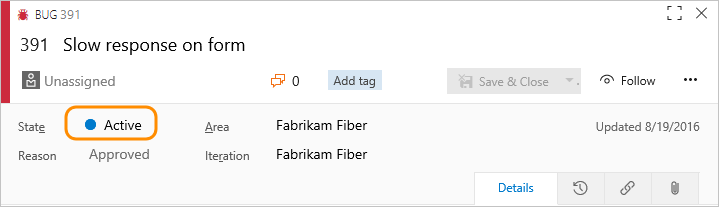
Nota
Nessun colore viene visualizzato nei moduli dell'elemento di lavoro client o all'interno del controllo collegamenti precedenti all'interno del modulo client.
Dettagli:
- È necessario specificare il colore come valore esadecimale di otto cifre, simile a quello usato per il colore definito per un WIT
- Per aggiungere o modificare i colori, è sufficiente reimportare la configurazione del processo con la proprietà aggiornata
- I colori dello stato sono definiti per nome in tutti i tipi di elementi di lavoro, ad esempio non esiste alcun modo per avere "Attivo" un colore per La storia utente e un colore diverso per Bug
- I colori non mappati sono predefiniti in fase di esecuzione in base al mapping del meta-stato
- Gli stati senza colore definito e nessun mapping di meta-stato mostrerà un cerchio vuoto.
Specificare le icone WIT
Nota
Disponibilità delle funzionalità: è possibile personalizzare le icone usate per i tipi di elemento di lavoro se si usa XML ospitato o, per XML locale, è stato eseguito l'aggiornamento a TFS 2017.2 o versione successiva.
Di seguito è riportato il set supportato di icone che è possibile specificare per un tipo di elemento di lavoro.
![]()
![]()
![]()
![]()
Nota
Le icone annotate con un asterisco sono supportate in Azure DevOps Services e TFS 2017.3 e versioni successive.
Il sistema applica il colore definito per il tipo di elemento di lavoro all'icona. I colori e le icone vengono visualizzati nel portale Web in cui vengono visualizzati elementi di lavoro. Sono inclusi in Lavoro correlato nelle richieste pull, nell'elenco di collegamenti, nelle pagine del progetto e nei backlog di lavoro , nelle bacheche, nelle query e nei piani.
Ad esempio, qui viene visualizzata una visualizzazione elenco...
![]()
e qui viene visualizzata l'icona all'interno del modulo dell'elemento di lavoro.
![]()
Articoli correlati
Altre informazioni sul modulo dell'elemento di lavoro Web e su come personalizzarlo da questi argomenti aggiuntivi:
- Aggiungere o modificare un tipo di elemento di lavoro
- Personalizzare il nuovo modulo
- Elementi WebLayout e Control
- Modello di processo XML locale
Se è stato aggiunto un WIT personalizzato e si vuole aggiungerlo al backlog o alla bacheca delle attività, è possibile. Non è possibile visualizzarli in entrambe le posizioni. Per informazioni su come leggere Aggiungere tipi di elementi di lavoro a backlog e bacheche.